如何解決組合件相關聯參考問題 | 使用技巧
2017-09-09 by:CAE仿真在線 來源:互聯網
隨著工業革命的蓬勃發展,3D已逐漸成為目前主流的趨勢。在已往的2D圖面檔案管理中,可能在一個項目當中就具備非常多的文件夾來進行分類及控管。而每當圖檔需要進行設計變更時,就需花費較多的時間來搜尋相關的圖文件信息,進而執行設計變更和改版。
然而,在SOLIDWORKS中提供了當圖檔設計需要變更時,可自動同步的針對相關的檔案進行圖檔的進版更新,這對于相關圖檔上的操作和控管是非常方便的,在修改編輯上都能立即反饋至相關聯性的圖面信息。
但是,在這么人性化又方便的軟件中,是否您也曾經在編輯檔案的過程中遭遇到某些檔案遺失,無法順利開啟檔案,必須將其零組件進行抑制或是瀏覽搜尋檔案后才可順利開啟檔案呢(圖1),或是在進行共享零件設定時,檔案關連性發生連結參考錯誤的問題?

想必這個議題,有許多人都曾遇到。其實,要解決這問題一點都不困難,只要您清楚了解SOLIDWORKS是如何管理相關聯性檔案的同步設計變更,這個問題您就可以輕松的迎刃而解。
如圖1所示,當您在開啟檔案時出現了此錯誤畫面,此時的您回想一下是否曾針對此組件(零件)進行刪除或重新命名或是檔案動作路徑的更改呢?沒錯,假使您曾經執行了以上的步驟,就會造成此問題。那究竟該如何才能讓檔案正確的進行關聯性的修改,進而搜尋到正確的相關圖面信息呢?
在此,我們先來了解并說明SOLIDWORKS是如何搜尋開啟相關聯性圖面的先后順序。
1.內存(RAM):如果當您目前正開啟某零件(P1)編輯,系統本身針對此零件(P1)產生常駐內存,所以當您開啟任何組件中有使用此相同文件名零件(P1)時,系統則會先以常駐內存中的零件為優先存取。
反之來說,SOLIDWORKS是不允許不同的零件命為相同文件名,因為這是非常不合理的方式,每個檔案皆會有獨自的圖檔ID控管。因此,當您同時開啟兩個相同檔名的圖文件(不同零件)會造成某一零件被原零件覆蓋的問題。
2.參考文件路徑:于SOLIDWORKS工具->選項->系統選項->檔案位置中設定參考文件的相關路徑(圖2)。此選項設定是非常好用及方便的功能設定,用戶可針對自行定義的零組件來進行分類和控管,亦可進一步將其相關聯性的共享零組件設定參考文件路徑。
系統本身則會在開啟檔案同時,直接存取參考文件路徑來使用。這對于相關較為復雜的圖檔管理就顯得非常的好用!
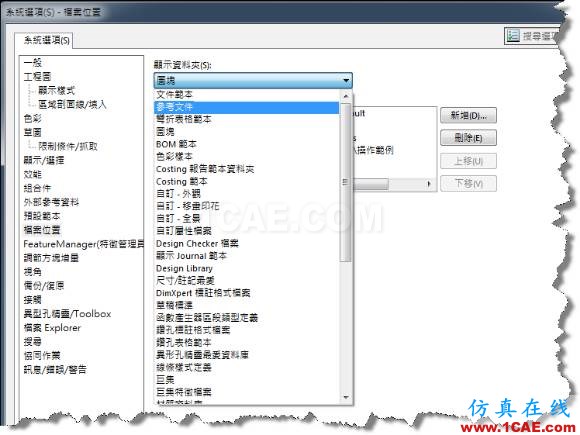
3.最后使用路徑:當開啟總組合件時,其搜尋的零組件和次組件皆于同一個文件夾中,系統會針對其總組立件的文件夾中來進行檔案的搜尋。
所以即使當您檔案放置的硬盤扇區和路徑與其他人不同時,如果您是解壓縮所有組合件、零組件、工程圖放在同一文件夾中,系統則會執行此步驟搜尋。
4.系統最后使用路徑:如果SOLIDWORKS于同一個文件夾中沒有找到組合件當中所使用的零組件,其會搜尋目前開啟的參考檔案所使用的最后路徑中是否有此零組件。
5.主文檔最后被儲存的路徑:此搜尋路徑是針對組合件或是零組件原先儲存的路徑來搜尋。假使您將部分的零組件復制或移動至另一個硬盤扇區時,系統于開啟總組合件時,會搜尋檔案原儲存的路徑或相關參考路徑。
6.瀏覽:當組合件用盡任何相關搜尋路徑后,系統則會出現須手動瀏覽檔案的窗口。利用手動瀏覽的步驟并非壞處,檔案一樣可透過瀏覽設定開啟路徑后,經由上方的搜尋步驟來搜尋其他零組件;或是它可以瀏覽并指向“不同的名稱相同的文件"。
因此,假如您是在Windows檔案總管的環境下更改了SOLIDWORKS相關文件類型的檔名,那就會造成SOLIDWORKS無法開啟此檔案文件。此時您可適當運用瀏覽檔案的方式,即可重新連接到正確的檔案。
了解了上述SOLIDWORKS檔案開啟搜尋步驟后,我們可進而設定相關聯檔案路徑搜尋方式,來有效管理圖面信息和提升開啟檔案的效率。
但是,對于SOLIDWORKS檔案共享問題或是執行舊項目零組件的復制關聯參考,又該如何正確去執行呢?
是的,許多人的想法應該都是相同的,利用最簡單的復制粘貼或是將檔案另存新檔使用,其實這些都是錯誤的操作方式,因為這可能都會造成檔案關聯性連結錯誤的問題。接下來,我們來說明正確的復制檔案時,該如何正確保有關聯性參考。
現今SOLIDWORKS 2014針對另存新檔的對話框中添加了三個選項的儲存功能(圖3),用戶可針對本身的需求來進行檔案的復制或是取代更新。
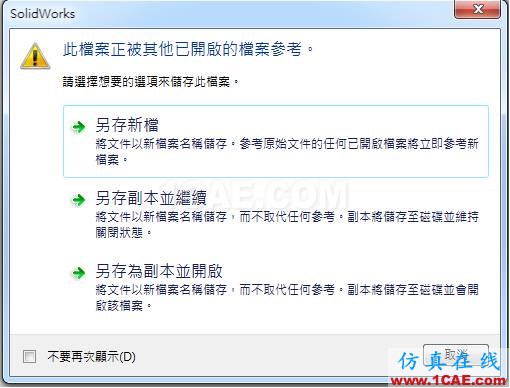
1.另存新檔:以新的文件名儲存文件而不儲存原始文件,使其成為使用中的文件。因此,參考源文件的任何相關聯已開啟檔案都會立即更新參考關聯。
2.另存副本并繼續:以新的文件名儲存文件而不取代啟用的文件。因此,不影響原本檔案的關聯性參考。
3.另存副本并開啟:以新的文件名儲存文件以成為使用中文件。原始文件仍會保持開啟。不會為副本自動指定原始文件的參考。
假使,您發現無法執行此步驟,在另存新檔時并無出現此對話框,則代表您可能先前勾選了圖3左下角中的"不要再次顯示"的選項。要重新開啟顯示此對話框,只需于工具->選項->系統選項->訊息/錯誤/警告中,針對已解除的訊息取消勾選即可再次顯示另存新文件的對話框。

并且,無論你選擇在另存新檔的對話框中哪個選項,你仍然可以改變你的想法來執行檔案正確的關聯性儲存,于圖5左下角單選按鈕。在此,您依可再次確認需求來選擇另存新檔、另存副本并繼續、另存副本并開啟,亦可重新命名檔案并將其指定儲存在任何地方。
而需要注意的地方,如果不勾選“另存為副本”,此重新命名檔案的關聯性參考將重新指向原先的工程圖和組合件!
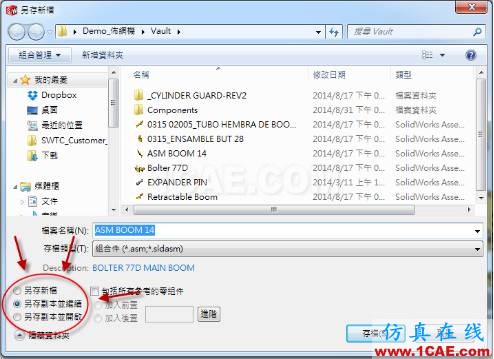
充分了解另存新文件的選項設定后,您即可正確的將檔案進行儲存或是變更檔案之間的關聯性參考,都不會影響原有的零件或任何工程圖或組合件參考原來的一部分。就可以自由的針對舊項目來快速修改,并產生相關新的組合裝配或是工程圖。

此外,SOLIDWORKS本身也提供了SOLIDWORKS Explore具備檔案之間的管理接口可有效利用SOLIDWORKS Explorer更快速讓用戶得知相關檔案信息、屬性、參考、使用處...等等,讓檔案管理顯得更加容易。
并且透過此檔案管理的接口,可針對檔案進行重新命名、移動、取代、隨身攜帶等功能,且經此管理接口變更檔案后,皆可保有原先檔案的關聯性參考,進而達到正確管理圖面檔案方式。

相關標簽搜索:如何解決組合件相關聯參考問題 | 使用技巧 SolidWorks培訓課程 SolidWorks設計教程 SolidWorks視頻教程 SolidWorks軟件下載 SolidWorks在建筑室內設計工業設計的應用 SolidWorks基礎知識 SolidWorks代做 Fluent、CFX流體分析 HFSS電磁分析 Ansys培訓 Abaqus培訓 Autoform培訓






